win11电脑内存占用高怎么办 win11内存使用率高的解决方法
一些用户反映在使用win11免费版时遇到了内存占用过高的问题,导致系统运行缓慢甚至卡顿。许多用户遇到win11电脑内存占用高不知道怎么办,对于这个问题,我们需要寻找一些优化方法来降低Win11的内存使用率,以提升系统的运行效率和流畅度。本文将介绍win11内存使用率高的解决方法,提升电脑的性能。
如何降低Win11内存使用率:
方法一:
1、首先右键点击开始菜单,选择“任务管理器”打开。
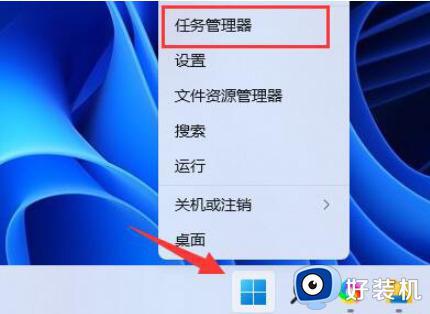
2、展开“内存”选项卡并通过向下箭头查看内存占用高的进程。
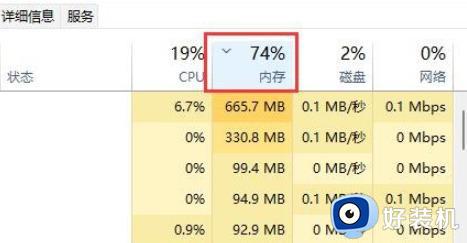
3、找到占用率高且不必要的进程,右键点击并选择“结束任务”,从而降低内存占用。
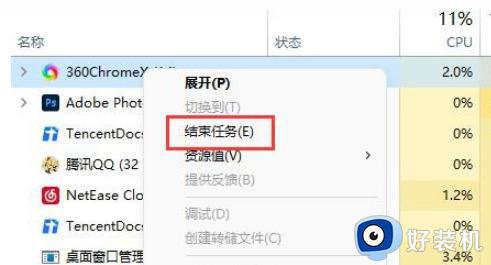
方法二:
1、如果所有占用内存高的进程都是必需的,那么这意味着内存容量太小了。
2、在这种情况下,建议尽量减少同时打开的页面,或者可以升级内存条来解决问题。

方法三:
1、首先按住快捷键“Win+R”启动运行窗口,输入“services.msc”并点击确定。
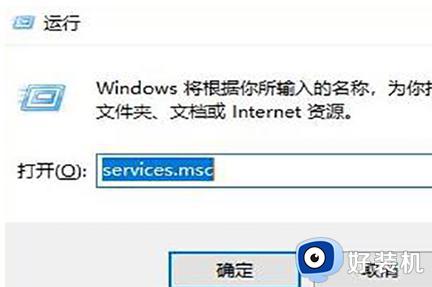
2、在打开的服务窗口中查找“Superfetch服务”,右键点击并选择“属性”。
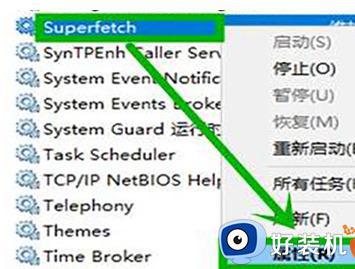
3、在打开的属性界面中,找到“基本”选项,并将“启动类型”设置为“禁用”,最后点击“停止”即可。
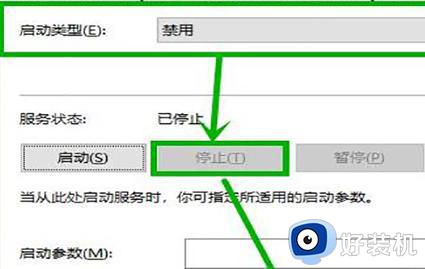
方法四:
1、关闭服务可以释放几百兆的内存空间,但也会损失一些系统性能。
2、因此,建议增加一条内存条来构建双通道内存,从而大大提升系统性能。
3、如果您是爱玩游戏的用户,最好升级到8GB双通道内存。
以上就是Win11内存占用过高的优化方法,如果你遇到了这种情况,可以按照小编的方法来解决,希望对你有所帮助。
win11电脑内存占用高怎么办 win11内存使用率高的解决方法相关教程
- win11内存占用高怎么办 win11开机内存占用率高解决方法
- win11内存占用率居高不下怎么回事 win11内存占用率居高不下的修复方法
- win11内存占用率高怎么办 win10降低内存使用率四种解决方法
- win11系统内存占用率高怎么办 win11显示内存占用率高处理方法
- win11系统内存占用过高怎么办 如何解决win11系统内存占用过高的问题
- win11内存占用很高的解决方法 win11内存占用很高怎么办
- win11内存占用率高怎么办 win11开机以后内存占用率高解决方法
- win11占内存高怎么办 win11电脑内存占用过高解决方法
- win11开机内存占用50%怎么办 win11内存占用高怎么解决
- win11运行内存占用高怎么办 win11电脑内存占用过高解决方法
- win11家庭版右键怎么直接打开所有选项的方法 win11家庭版右键如何显示所有选项
- win11家庭版右键没有bitlocker怎么办 win11家庭版找不到bitlocker如何处理
- win11家庭版任务栏怎么透明 win11家庭版任务栏设置成透明的步骤
- win11家庭版无法访问u盘怎么回事 win11家庭版u盘拒绝访问怎么解决
- win11自动输入密码登录设置方法 win11怎样设置开机自动输入密登陆
- win11界面乱跳怎么办 win11界面跳屏如何处理
win11教程推荐
- 1 win11安装ie浏览器的方法 win11如何安装IE浏览器
- 2 win11截图怎么操作 win11截图的几种方法
- 3 win11桌面字体颜色怎么改 win11如何更换字体颜色
- 4 电脑怎么取消更新win11系统 电脑如何取消更新系统win11
- 5 win10鼠标光标不见了怎么找回 win10鼠标光标不见了的解决方法
- 6 win11找不到用户组怎么办 win11电脑里找不到用户和组处理方法
- 7 更新win11系统后进不了桌面怎么办 win11更新后进不去系统处理方法
- 8 win11桌面刷新不流畅解决方法 win11桌面刷新很卡怎么办
- 9 win11更改为管理员账户的步骤 win11怎么切换为管理员
- 10 win11桌面卡顿掉帧怎么办 win11桌面卡住不动解决方法
